Cum să creați campanii Push în cascadă care funcționează
Publicat: 2023-03-22Căutați un ghid pentru a crea campanii push cascadă?
Notificările în cascadă câștigă multă popularitate în aceste zile. Multă vreme, ați putut trimite doar campanii de e-mail în cascadă. Dar acum, puteți recrea aceleași campanii eficiente și puteți utiliza opțiunile de direcționare din software-ul de notificare push pentru a trimite notificări push în cascadă.
Dar cum începi? Ai nevoie de experiență cu campaniile în cascadă? Aveți nevoie de experiență în configurarea campaniilor de notificări push?
În acest articol, vă vom ajuta să creați campanii push în cascadă folosind un exemplu. De asemenea, vă vom răspunde la toate întrebările despre notificările push în cascadă.
Sună bine? Să ne scufundăm.
Ce sunt campaniile Waterfall Push?
O campanie push cascadă este un tip de campanie publicitară pentru dispozitive mobile. Funcționează astfel: trimiteți notificări push unui grup de persoane, dar nu tuturor deodată. În schimb, trimiteți notificarea mai întâi persoanelor care sunt cel mai probabil să interacționeze cu notificarea și să ia măsurile pe care doriți să le întreprindă.
Dacă acei oameni nu răspund, treci la următorul grup de oameni și așa mai departe.
Ideea este de a determina cât mai mulți oameni să interacționeze cu notificarea în timp ce cheltuiesc cea mai mică sumă de bani. Se numește „cascada” pentru că este ca o serie de pași prin care parcurge rețeaua, care vizează diferite grupuri de oameni la fiecare pas.
Lasă-mă să explic.
Cu orice afacere pe care o conduceți, veți vedea un grup de abonați care sunt extrem de implicați. Ei cumpără orice vindeți, vă oferă cu bucurie mărturii și recenzii și vă recomandă clienți noi.
Și apoi din nou, veți vedea abonați care pur și simplu nu sunt interesați de nimic despre afacerea dvs.
Campaniile de notificare push vin cu analize detaliate. Deci, puteți vedea ambele grupuri destul de clar în lista dvs. de abonați. Și lucrul tare este că puteți crea grupuri de public în PushEngage pentru a redirecționa ambele tipuri de abonați.
Apoi, puteți crea opțiuni de direcționare pentru notificările push pentru a redirecționa un anumit comportament pentru fiecare notificare pe care o trimiteți. Odată ce intrăm în exemplul nostru, veți vedea mai clar cum influențează direcționarea comportamentală o campanie de promovare în cascadă. Deocamdată, ar trebui să știți că toate campaniile push waterfall au două componente principale:
- Un set de notificări push cu un scop comun
- Grupuri de public pentru a redirecționa diferite tipuri de abonați
Să vedem în continuare de ce sunt atât de eficiente campaniile de promovare în cascadă.
De ce să trimiteți campanii de tip Waterfall Push?
Există mai multe avantaje ale utilizării campaniilor de tip waterfall push pentru a vă dezvolta marca:
- Utilizarea eficientă a bugetului publicitar: prin direcționarea mai întâi pe cei mai valoroși utilizatori și apoi deplasându-se în jos pe lista de priorități, o campanie push în cascadă poate ajuta la maximizarea rentabilității investiției (ROI) pentru cheltuielile dvs. de publicitate. Acest lucru vă asigură că bugetul dvs. de publicitate este utilizat cât mai eficient posibil.
- Rate de implicare mai mari: prin direcționarea utilizatorilor care au șanse mai mari de a interacționa cu anunțul, creșteți șansele de a obține o rată de clic și o rată de conversie mai ridicate, ceea ce poate duce la creșterea veniturilor.
- Direcționare personalizabilă: cu o campanie push cascadă, puteți crea diferite segmente de utilizatori pe baza datelor demografice, a comportamentului și a altor factori. Acest lucru vă permite să vă adaptați mesajele pentru fiecare grup și să creșteți probabilitatea de succes.
- Optimizare în timp real: cu o campanie push cascadă, puteți urmări performanța fiecărui segment în timp real și puteți ajusta strategia de direcționare în consecință. Acest lucru vă asigură că optimizați întotdeauna pentru cele mai bune rezultate posibile.
În general, campaniile push în cascadă pot fi o modalitate eficientă de a ajunge la publicul țintă și de a genera implicarea și conversiile, minimizând în același timp cheltuielile publicitare risipite.
Cum să trimiți notificări push Waterfall
Acum că știm ce este o campanie push cascadă și de ce ar trebui să le creați, să aruncăm o privire la un exemplu real cu instrucțiuni pas cu pas pentru a crea unul.
Înainte de a începe să trimiteți notificări push în cascadă, trebuie să selectați un serviciu de notificare push. Vă recomandăm să utilizați PushEngage.
Pasul #1: Creați un cont PushEngage gratuit
Mergeți la PushEngage și faceți clic pe Începeți gratuit acum:
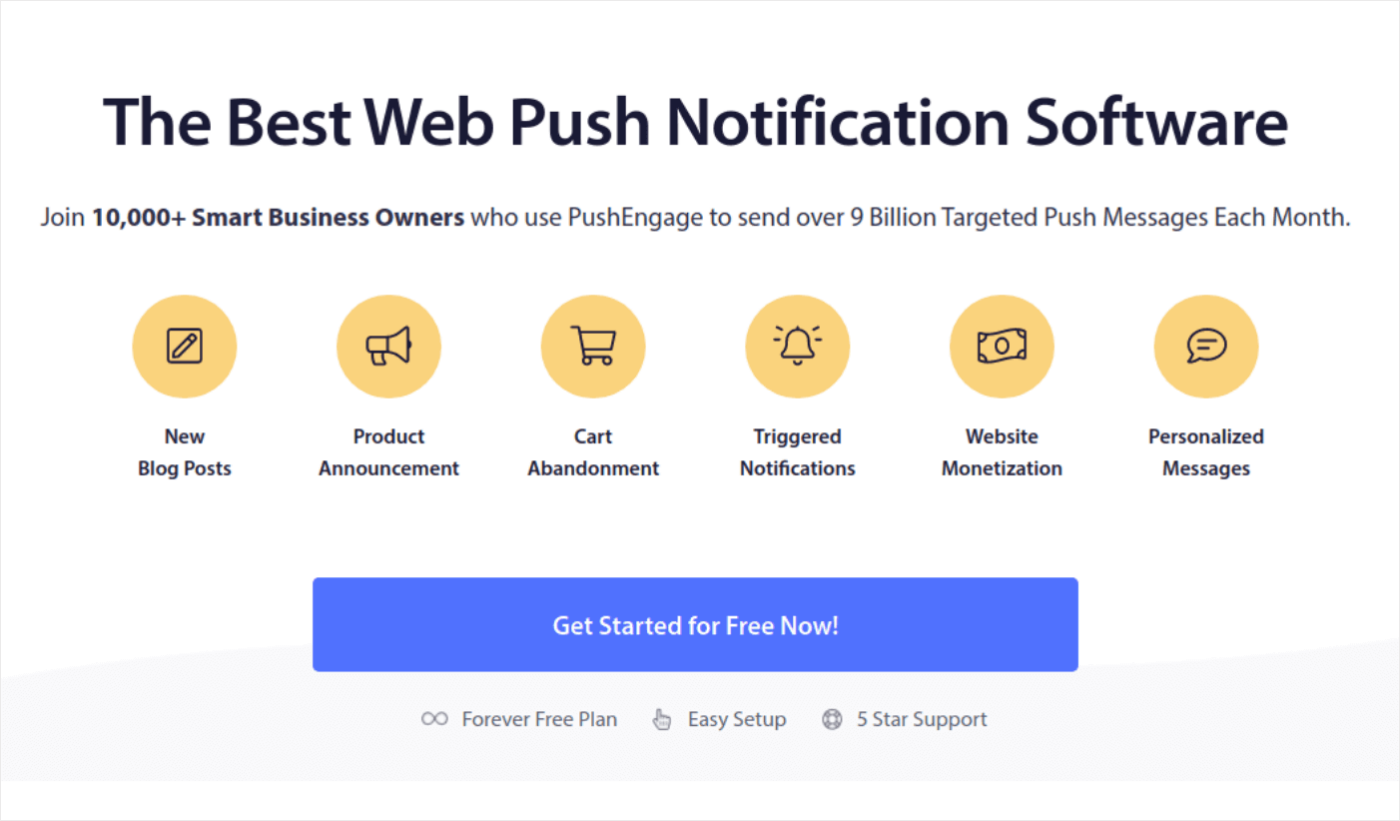
Puteți începe cu planul gratuit. Dar dacă sunteți în căutarea celor mai puternice notificări de browser, ar trebui să selectați un plan plătit în funcție de nevoile dvs. de afaceri:
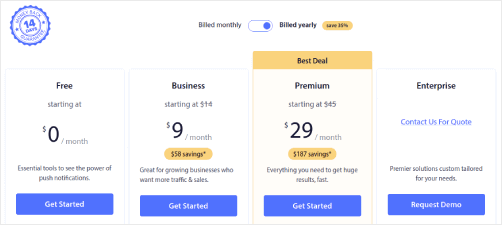
După ce știți ce plan doriți, faceți clic pe Începeți pentru a vă crea contul PushEngage.
Pasul #2: Înscrieți-vă pentru PushEngage
Acum, este timpul să vă creați contul PushEngage. Începeți prin a vă înscrie cu o adresă de e-mail sau un ID Gmail:
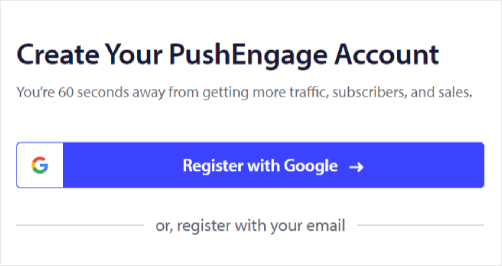
Apoi, completați detaliile contului dvs.:
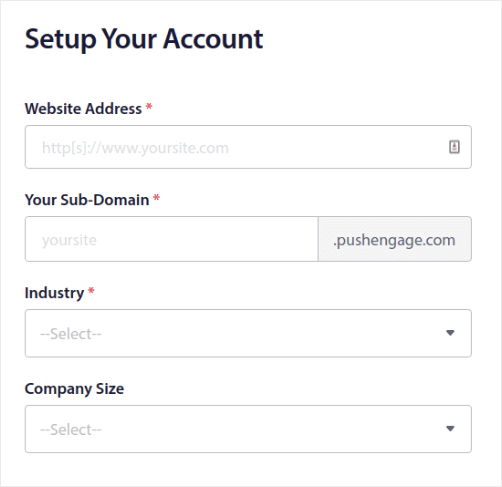
Și adăugați informațiile cardului dvs. de credit pentru a vă cumpăra planul:
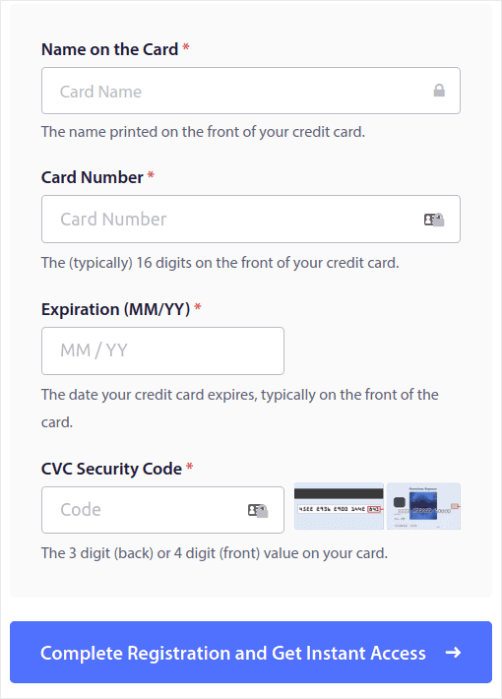
Dacă ați selectat contul gratuit, cardul dvs. de credit nu va fi debitat niciodată până când nu alegeți să vă actualizați planul. Și acum, sunteți gata să obțineți acces la tabloul de bord PushEngage. Doar faceți clic pe Finalizare înregistrare și obțineți acces instantaneu .
Dacă ați mai folosit OneSignal sau PushAlert, veți vedea că PushEngage vă oferă o experiență mult mai curată din tabloul de bord. Tabloul de bord OneSignal nu este destinat campaniilor avansate. Pentru asta, veți avea nevoie de API mai mult decât de pluginul OneSignal.
Pasul 3: Instalați pluginul WordPress pentru notificări web
Ai terminat de creat contul. Deci, mergeți la tabloul de bord PushEngage și urmați:
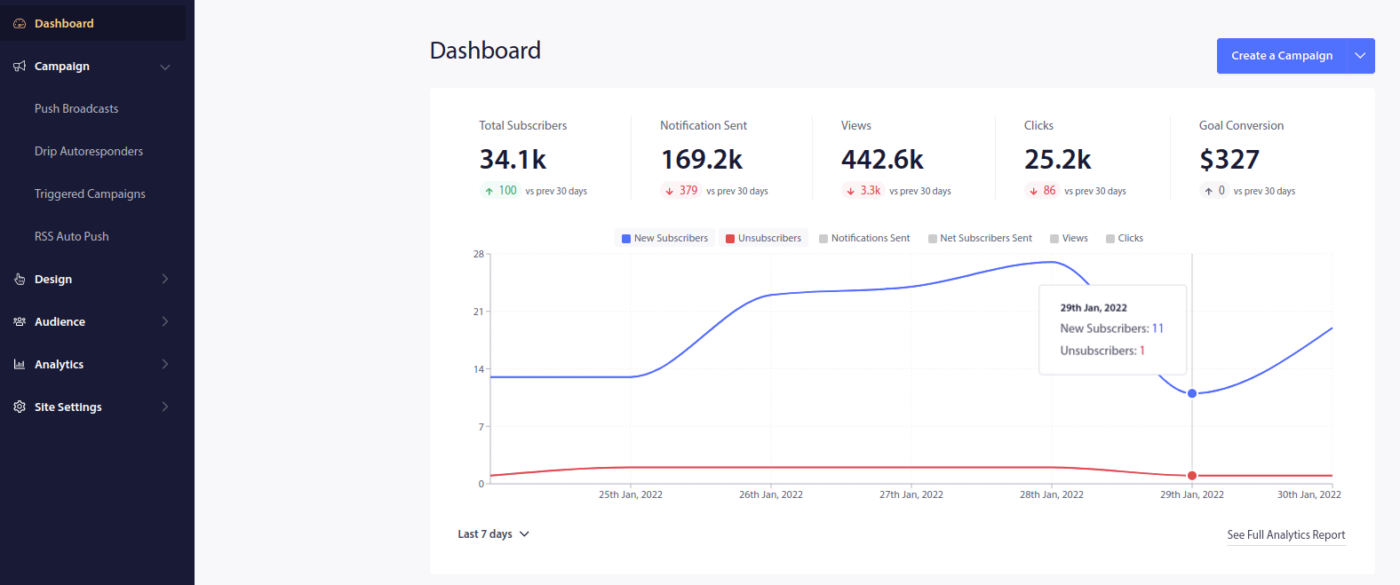
Faceți clic pe Setări site » Detalii site și faceți clic pe butonul Faceți clic aici pentru instrucțiuni de configurare :
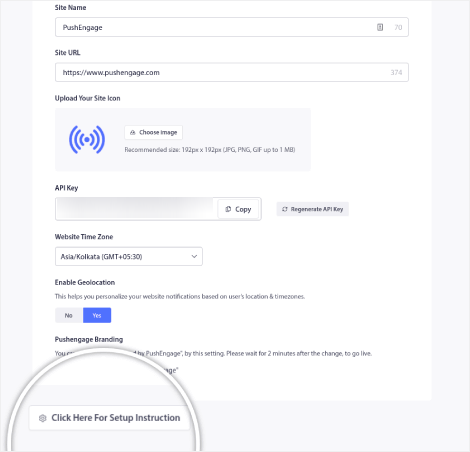
Faceți clic pe fila WordPress și faceți clic pe butonul Instalare PushEngage WordPress Plugin pentru a instala pluginul pe site-ul dvs.
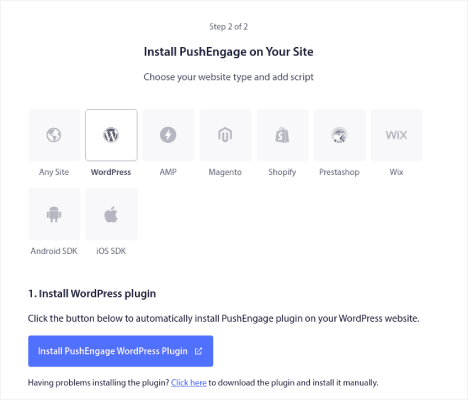
Iată partea interesantă: când v-ați creat contul PushEngage, v-ați sincronizat deja site-ul web cu contul PushEngage. Așadar, faceți clic pe linkul de instalare din tabloul de bord PushEngage pentru a instala automat pluginul PushEngage WordPress pe site-ul dvs. web.

Pasul #4: Conectați site-ul dvs. WordPress cu PushEngage
Când ați terminat de instalat și activat pluginul PushEngage WordPress, veți vedea expertul de onboarding PushEngage:
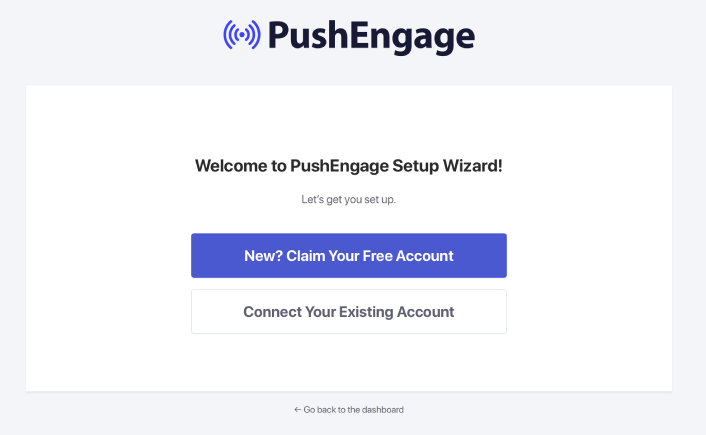
Vrăjitorul este destul de simplu. Dacă sunteți un utilizator nou, faceți clic pe Nou? Revendicați-vă contul gratuit . Și dacă v-ați înscris deja, faceți clic pe Conectați-vă contul existent .
Apoi, puteți selecta site-ul dvs. din meniul derulant Selectați un site sub Conectați un site înregistrat dacă ați înregistrat deja un site în timpul înscrierii:
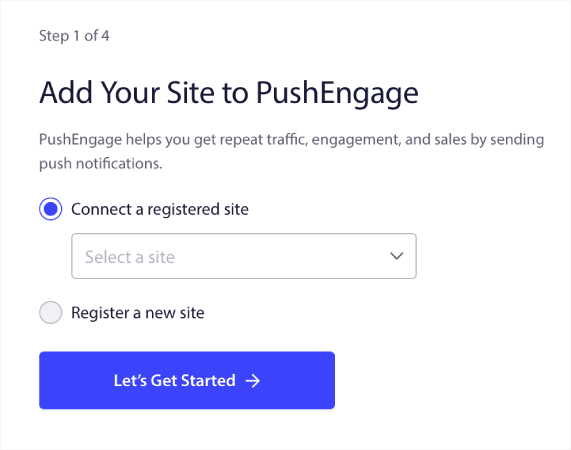
Sau puteți face clic pe Înregistrați un site nou pentru a adăuga un site nou dacă aveți un plan de preț Premium sau mai mare. În pasul următor, expertul de onboarding vă va solicita să instalați alte pluginuri WordPress obligatorii.
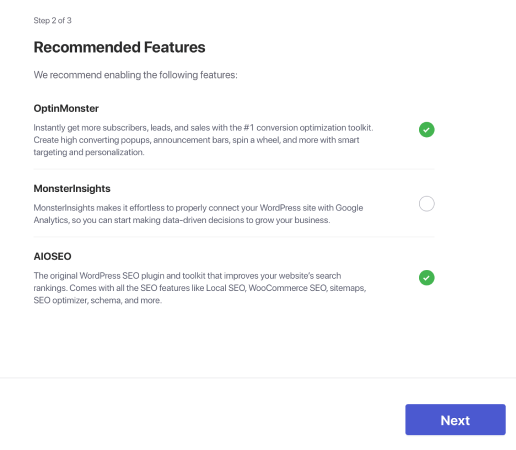
Dacă ați urmat corect fiecare pas, veți vedea acest mesaj de succes din partea expertului:
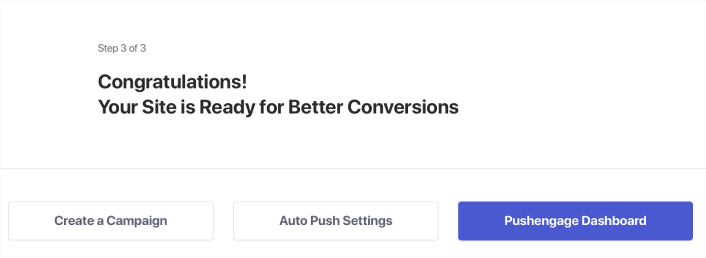
Acum sunteți gata să creați campanii.
Pasul 5: Creați campanii Push în cascadă
În sfârșit, este timpul pentru exemplul nostru. Pentru a vă arăta un caz real de utilizare pentru campaniile push cascadă, vom lua exemplul promoțiilor de Black Friday. Obiectivul nostru este să maximizăm conversiile din oferta noastră de Black Friday.
Pentru a redirecționa abonații noștri în funcție de comportamentul lor, vom trimite o emisiune tuturor abonaților noștri. Apoi, pe baza nivelurilor de implicare, vom crea diferite grupuri de public pentru retargeting.
Cum să trimiteți notificarea tuturor abonaților
Dorim acoperirea maximă pentru 3 notificări:
- Anunț devreme de Vinerea Neagră
- Reducere flash de Vinerea Neagră
- Reducere Cyber Monday
Deci, trimitem acele 3 notificări tuturor. În fila Public , selectați Trimiteți tuturor abonaților :
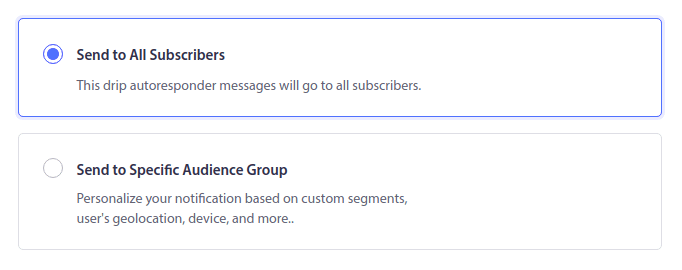
Cum să redirecționați abonații care nu au făcut clic pe difuzare către toată lumea
Dacă nu trimiteți notificarea tuturor abonaților, va trebui să creați un grup de public . De exemplu, dacă doriți să vizați abonații care nu au dat clic pe transmisie către toată lumea, va trebui să creați un nou Grup de public.
În tabloul de bord WordPress, accesați Audiență » Grupuri de public și faceți clic pe Creare grup de public nou :
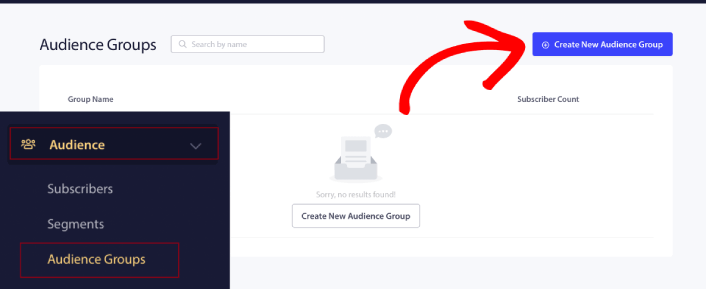
Pentru a viza abonații care nu au dat clic pe ultima notificare, va trebui să filtrați după data ultimului clic :
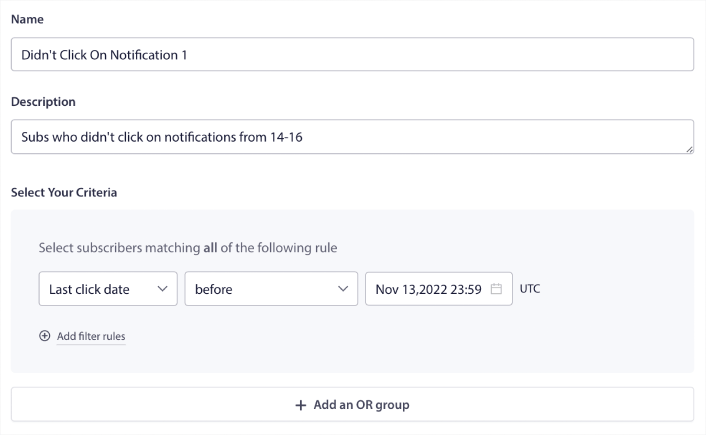
Filtrați după data ultimului clic înainte de data la care ați trimis notificarea anterioară. Deci, dacă ați trimis ultima notificare push pe 14 noiembrie, filtrați pentru abonații care au făcut clic pe notificări abia înainte de 13 noiembrie la miezul nopții.
NOTĂ: Spre deosebire de o campanie de e-mail, nu puteți filtra de fapt după rata de clic pe ultima notificare. Cea mai apropiată aproximare este filtrarea clicurilor dintr-un interval de date.
Când ați terminat, faceți clic pe Salvare notificare .
Apoi, reveniți la difuzarea notificărilor push și selectați Trimiteți către grupul de public . Din meniul drop-down, selectați grupul dvs.:
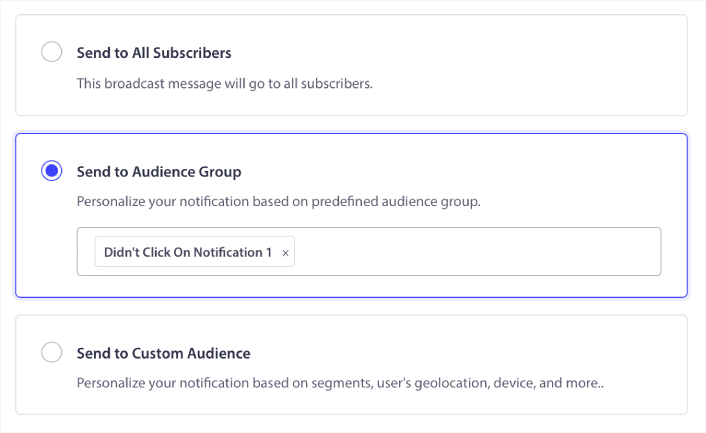
Cum să redirecționați abonații care au făcut clic pe transmisie către toată lumea
Dacă doriți să vizați abonații care au dat clic pe ultima dvs. notificare, puteți crea un alt grup de public.
Filtrați abonații după data ultimului clic după data la care ați trimis notificarea anterioară ȘI înainte de data la care doriți să trimiteți următoarea notificare:
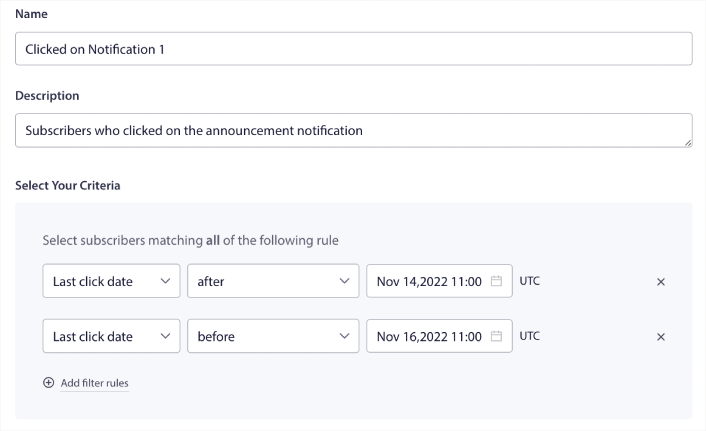
Puteți adăuga criterii AND la filtrul dvs. făcând clic pe Adăugați reguli de filtru . Un filtru ca acesta este excelent pentru notificările push de vânzare încrucișată.
Rezultatul acestor grupuri de public este o direcționare mai detaliată. Deci, de fiecare dată, puteți trimite oferte diferite pentru a vă îmbunătăți ratele de conversie.
Ce trebuie să faceți după ce ați creat campanii Waterfall Push
Unul dintre cele mai importante lucruri de reținut despre campaniile push în cascadă este că puteți utiliza această metodologie doar pentru notificările push de difuzare. Campaniile de picurare din notificările push nu au încă opțiuni de direcționare atât de granulare.
Așadar, asigurați-vă că testați A/B notificările push. De asemenea, vă sugerăm să vă faceți ceva timp pentru a citi articolele noastre și pentru a afla cum să vă supraalimentați notificările push automate. Începeți cu articolul nostru despre cele mai bune practici privind notificările push.
Dacă sunteți nou în notificările push, ar trebui să urmați un proces complet de testare a notificărilor push înainte de a intra în direct. Vă va ajuta să remediați problemele comune înainte ca vizitatorii să le vadă și să înceapă să vă plângeți de o experiență de utilizator deteriorată. Și cu siguranță ar trebui să configurați Google Analytics pentru a urmări notificările push.
Redirecționarea notificărilor push pentru a viza abonații care au făcut clic pe ele sau nu. Spune-ne cum funcționează pentru tine. Între timp, consultați aceste resurse:
- Cum să sporești clicurile pe notificările push cu curiozitate
- Cum să personalizați fiecare notificare push
- Cum să ieși în evidență cu Rich Media în notificările push
- Cum să reactivați abonații Push inactivi
- Cum să utilizați notificările push pentru a ține clienții informați
- Cum să utilizați emoji în notificările dvs. push pentru rate de clic mai mari
- Cum să creșteți conversiile prin crearea unui sentiment de urgență
Și dacă nu ați făcut-o deja, începeți cu PushEngage.
